Configuración QoS
Comprenda los conceptos y códigos de calidad de servicio (QoS) y siga estos pasos para habilitar la QoS en un perfil de puerto.
La configuración de QoS forma parte del flujo de trabajo de configuración del conmutador que se describe en Configurar conmutadores. En este tema se proporciona información más detallada centrada únicamente en el concepto de QoS y los pasos de configuración.
La calidad del servicio (QoS) es un mecanismo de control de tráfico que le ayuda a priorizar el tráfico sensible a la latencia (como la voz) sobre otro tráfico en una red congestionada. Juniper Mist habilita la QoS por interfaz. La implementación de QoS generalmente involucra los siguientes aspectos:
-
Clasificación del tráfico.
-
Definir asignaciones de tráfico a cola (clases de reenvío).
-
Definir reglas de programador y reescritura para cada cola. Estas reglas rigen la priorización, el control del ancho de banda y la administración de la congestión del tráfico en cada interfaz.
-
Aplicación de componentes de QoS a las interfaces.
En Juniper Mist, QoS utiliza la clasificación de agregado de comportamiento (BA), donde los valores de punto de código DiffServ (DSCP) o clase de servicio (CoS) en el tráfico entrante rigen la clasificación. El clasificador de BA asigna un valor CoS en el encabezado del paquete a una clase de reenvío y prioridad de pérdida.
Al habilitar QoS en una interfaz, se agregan marcas DSCP a ese puerto en función de las reglas de clase y reescritura. El mecanismo QoS asigna los paquetes entrantes con una marca DSCP a una de las siete clases de reenvío enumeradas en la tabla siguiente:
| Prioridad de punto de código/pérdida | Clase de reenvío | Cola de transmisión | Tamaño del búfer(%) | Velocidad de transmisión(%) | Prioridad |
|---|---|---|---|---|---|
| ser | aplicación predeterminada | 0 | Resto | Resto | Bajo |
| af41/bajo af42/alto af43/alto cs4/bajo | vídeo | 1 | 8 | 8 | Bajo |
| af31/bajo af32/alto af33/alto cs3/bajo | bizapp-af3 | 2 | 10 | 10 | Bajo |
| af21/bajo af22/alto af23/alto | bizapp-af2 | 3 | 10 | 10 | Bajo |
| af11/bajo af12/alto af13/alto | herramientas de red | 4 | 3 | 3 | Bajo |
| cs5/Bajo ef/Bajo | voz | 7 | 10 | 10 | Estricto-alto |
| nc1/Bajo nc2/Bajo | control de red | 5 | 3 | 3 | Bajo |
Como se muestra en la tabla anterior, la clasificación de paquetes asigna un paquete entrante a una cola de salida basada en la clase de reenvío del paquete. En caso de congestión de tráfico en el vínculo, Juniper Mist prioriza el tráfico sensible a la latencia (por ejemplo, tráfico de voz) sobre otro tráfico (siempre que el tráfico entrante esté marcado adecuadamente). Juniper Mist también configura reglas de reescritura automáticamente para conservar las marcas cuando los paquetes salen del conmutador.
Habilitar QoS en un puerto de conmutador
Habilitar la QoS le ayuda a priorizar el tráfico sensible a la latencia (como la voz) sobre otro tráfico en una red congestionada. Puede configurar QoS en un puerto de conmutador desde el mosaico Perfil de puerto de la página de detalles del conmutador o en la plantilla del conmutador.
Asegúrese de habilitar la QoS en los perfiles de puerto descendente y ascendente para obtener resultados óptimos.
Para habilitar la QoS en un puerto de conmutador:
Para configurar QoS en el nivel de la organización, haga clic en Plantillas de conmutador > de la organización > template name. O bien, si desea configurar QoS en el nivel del conmutador, haga clic en Conmutadores > switch name.
En el mosaico Perfil de puerto, seleccione el perfil de puerto que desea actualizar. O bien, si desea crear un nuevo perfil de puerto, haga clic en Agregar perfil.
En la configuración, recuerde activar la casilla QoS .
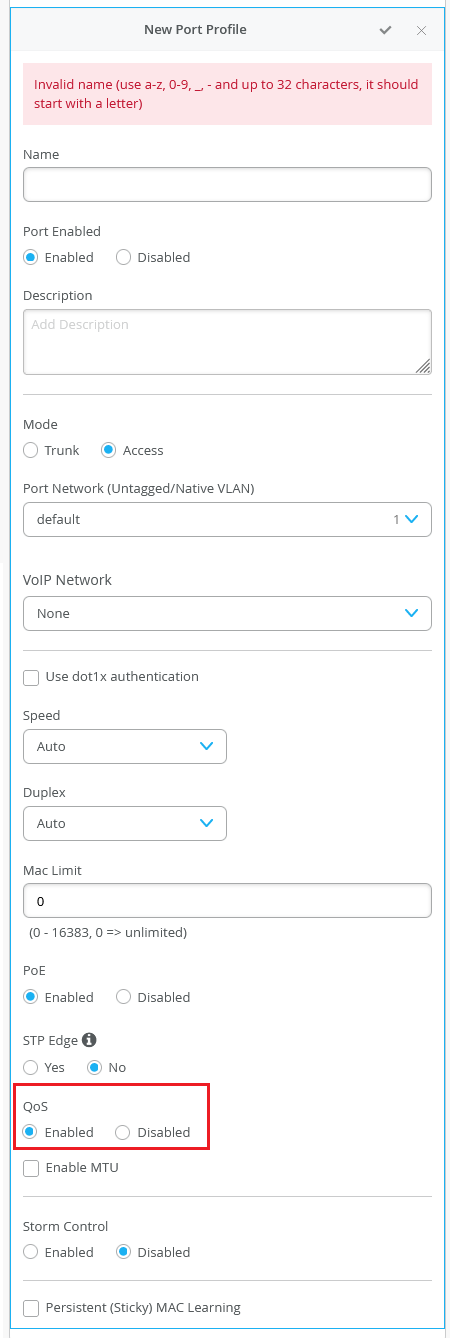
Guarde la configuración haciendo clic en la marca de verificación situada en la parte superior derecha de la ventana de configuración del perfil de puerto.
Después de configurar QoS en el perfil de puerto, asigne el perfil al puerto del conmutador en el que desea configurar QoS. Puede hacerlo desde la ficha Configuración de puerto de la sección Seleccionar conmutadores de una plantilla de configuración de conmutador (consulte Crear una plantilla de configuración de conmutador) o desde la sección Configuración de puertos de la página Detalles del conmutador (Detalles del conmutador).
Reemplazar QoS
También tiene la opción de anular la configuración de QoS en la página Configuración de WLAN (Sitio > WLAN > nombre WLAN). Para anular la configuración de QoS, active la casilla Anular QoS y elija una clase de acceso inalámbrico (consulte Opciones de WLAN). El tráfico descendente (AP > cliente) se marca con el valor de clase de acceso de anulación especificado. La configuración de anulación no admite tráfico ascendente (cliente > AP).
Para obtener más información sobre la QoS en los conmutadores EX de Juniper, consulte Ejemplo: Configuración de CoS en conmutadores de la serie EX. Si es necesario, cualquier actualización adicional de la configuración de QoS se puede realizar a través de las CLI en la sección Comandos adicionales de CLI en la página de detalles del conmutador.
Comprobar la configuración de QoS (API)
En el ejemplo siguiente se ha “enable_qos”: true establecido para los perfiles qos-test de puerto y uplink. Esto indica que el perfil de puerto tiene QoS habilitada.
"port_usages": {
"qos-test": {
"name": "qos-test",
"mode": "access",
"disabled": false,
"port_network": "vl10",
"voip_network": null,
"stp_edge": false,
"all_networks": false,
"networks": [],
"port_auth": null,
"speed": "auto",
"duplex": "auto",
"mac_limit": 0,
"poe_disabled": false,
"enable_qos": true
},
"uplink": {
"mode": "trunk",
"all_networks": true,
"stp_edge": false,
"port_network": "vlan3",
"voip_network": null,
"name": "uplink",
"disabled": false,
"networks": [],
"port_auth": null,
"speed": "auto",
"duplex": "auto",
"mac_limit": 0,
"poe_disabled": false,
"enable_qos": true
}
},
Verificar la configuración de QoS mediante la CLI
A continuación se muestra un ejemplo de configuración de QoS en un conmutador:
set groups mist-qos-default class-of-service classifiers dscp dscp-classifier-default forwarding-class bizapp-af2 loss-priority high code-points af22 set groups mist-qos-default class-of-service classifiers dscp dscp-classifier-default forwarding-class bizapp-af2 loss-priority high code-points af23 set groups mist-qos-default class-of-service classifiers dscp dscp-classifier-default forwarding-class bizapp-af2 loss-priority low code-points af21 set groups mist-qos-default class-of-service classifiers dscp dscp-classifier-default forwarding-class bizapp-af3 loss-priority high code-points af32 set groups mist-qos-default class-of-service classifiers dscp dscp-classifier-default forwarding-class bizapp-af3 loss-priority high code-points af33 set groups mist-qos-default class-of-service classifiers dscp dscp-classifier-default forwarding-class bizapp-af3 loss-priority low code-points af31 set groups mist-qos-default class-of-service classifiers dscp dscp-classifier-default forwarding-class bizapp-af3 loss-priority low code-points cs3 set groups mist-qos-default class-of-service classifiers dscp dscp-classifier-default forwarding-class default-app loss-priority low code-points be set groups mist-qos-default class-of-service classifiers dscp dscp-classifier-default forwarding-class net-control loss-priority low code-points nc1 set groups mist-qos-default class-of-service classifiers dscp dscp-classifier-default forwarding-class net-control loss-priority low code-points nc2 set groups mist-qos-default class-of-service classifiers dscp dscp-classifier-default forwarding-class net-tools loss-priority high code-points af12 set groups mist-qos-default class-of-service classifiers dscp dscp-classifier-default forwarding-class net-tools loss-priority high code-points af13 set groups mist-qos-default class-of-service classifiers dscp dscp-classifier-default forwarding-class net-tools loss-priority low code-points af11 set groups mist-qos-default class-of-service classifiers dscp dscp-classifier-default forwarding-class video loss-priority high code-points af42 set groups mist-qos-default class-of-service classifiers dscp dscp-classifier-default forwarding-class video loss-priority high code-points af43 set groups mist-qos-default class-of-service classifiers dscp dscp-classifier-default forwarding-class video loss-priority low code-points af41 set groups mist-qos-default class-of-service classifiers dscp dscp-classifier-default forwarding-class video loss-priority low code-points cs4 set groups mist-qos-default class-of-service classifiers dscp dscp-classifier-default forwarding-class voice loss-priority low code-points cs5 set groups mist-qos-default class-of-service classifiers dscp dscp-classifier-default forwarding-class voice loss-priority low code-points ef set groups mist-qos-default class-of-service classifiers dscp dscp-classifier-default import default set groups mist-qos-default class-of-service forwarding-classes queue 0 default-app set groups mist-qos-default class-of-service forwarding-classes queue 1 video set groups mist-qos-default class-of-service forwarding-classes queue 2 bizapp-af3 set groups mist-qos-default class-of-service forwarding-classes queue 3 bizapp-af2 set groups mist-qos-default class-of-service forwarding-classes queue 4 net-tools set groups mist-qos-default class-of-service forwarding-classes queue 5 voice set groups mist-qos-default class-of-service forwarding-classes queue 7 net-control set groups mist-qos-default class-of-service interfaces ge-0/0/0 scheduler-map sched-maps-default set groups mist-qos-default class-of-service interfaces ge-0/0/0 unit 0 classifiers dscp dscp-classifier-default set groups mist-qos-default class-of-service interfaces ge-0/0/0 unit 0 rewrite-rules dscp dscp-rewriter-default set groups mist-qos-default class-of-service interfaces ge-0/0/9 scheduler-map sched-maps-default set groups mist-qos-default class-of-service interfaces ge-0/0/9 unit 0 classifiers dscp dscp-classifier-default set groups mist-qos-default class-of-service interfaces ge-0/0/9 unit 0 rewrite-rules dscp dscp-rewriter-default set groups mist-qos-default class-of-service rewrite-rules dscp dscp-rewrite-default import default set groups mist-qos-default class-of-service rewrite-rules dscp dscp-rewriter-default forwarding-class bizapp-af2 loss-priority low code-point af21 set groups mist-qos-default class-of-service rewrite-rules dscp dscp-rewriter-default forwarding-class bizapp-af3 loss-priority low code-point af31 set groups mist-qos-default class-of-service rewrite-rules dscp dscp-rewriter-default forwarding-class default-app loss-priority low code-point be set groups mist-qos-default class-of-service rewrite-rules dscp dscp-rewriter-default forwarding-class net-control loss-priority low code-point nc1 set groups mist-qos-default class-of-service rewrite-rules dscp dscp-rewriter-default forwarding-class net-tools loss-priority low code-point af11 set groups mist-qos-default class-of-service rewrite-rules dscp dscp-rewriter-default forwarding-class video loss-priority low code-point af41 set groups mist-qos-default class-of-service rewrite-rules dscp dscp-rewriter-default forwarding-class voice loss-priority low code-point ef set groups mist-qos-default class-of-service scheduler-maps sched-maps-default forwarding-class bizapp-af2 scheduler bizapp-af2-scheduler set groups mist-qos-default class-of-service scheduler-maps sched-maps-default forwarding-class bizapp-af3 scheduler bizapp-af3-scheduler set groups mist-qos-default class-of-service scheduler-maps sched-maps-default forwarding-class default-app scheduler default-scheduler set groups mist-qos-default class-of-service scheduler-maps sched-maps-default forwarding-class net-control scheduler net-control-scheduler set groups mist-qos-default class-of-service scheduler-maps sched-maps-default forwarding-class net-tools scheduler net-tools-scheduler set groups mist-qos-default class-of-service scheduler-maps sched-maps-default forwarding-class video scheduler video-scheduler set groups mist-qos-default class-of-service scheduler-maps sched-maps-default forwarding-class voice scheduler voice-scheduler set groups mist-qos-default class-of-service schedulers bizapp-af2-scheduler buffer-size percent 10 set groups mist-qos-default class-of-service schedulers bizapp-af2-scheduler priority low set groups mist-qos-default class-of-service schedulers bizapp-af2-scheduler transmit-rate percent 10 set groups mist-qos-default class-of-service schedulers bizapp-af3-scheduler buffer-size percent 10 set groups mist-qos-default class-of-service schedulers bizapp-af3-scheduler priority low set groups mist-qos-default class-of-service schedulers bizapp-af3-scheduler transmit-rate percent 10 set groups mist-qos-default class-of-service schedulers default-scheduler buffer-size remainder set groups mist-qos-default class-of-service schedulers default-scheduler priority low set groups mist-qos-default class-of-service schedulers default-scheduler transmit-rate remainder set groups mist-qos-default class-of-service schedulers net-control-scheduler buffer-size percent 3 set groups mist-qos-default class-of-service schedulers net-control-scheduler priority low set groups mist-qos-default class-of-service schedulers net-control-scheduler transmit-rate percent 3 set groups mist-qos-default class-of-service schedulers net-tools-scheduler buffer-size percent 3 set groups mist-qos-default class-of-service schedulers net-tools-scheduler priority low set groups mist-qos-default class-of-service schedulers net-tools-scheduler transmit-rate percent 3 set groups mist-qos-default class-of-service schedulers video-scheduler buffer-size percent 8 set groups mist-qos-default class-of-service schedulers video-scheduler priority low set groups mist-qos-default class-of-service schedulers video-scheduler transmit-rate percent 8 set groups mist-qos-default class-of-service schedulers voice-scheduler buffer-size percent 10 set groups mist-qos-default class-of-service schedulers voice-scheduler priority strict-high set groups mist-qos-default class-of-service schedulers voice-scheduler shaping-rate percent 10
Para comprobar las políticas de QoS que coinciden con el tráfico y sus contadores de cola correspondientes:
-
Revise las estadísticas actuales de la interfaz y la información de CoS ejecutando el siguiente comando:
root@ex2300-home> show interfaces ge-0/0/0 extensive ...... Queue counters: Queued packets Transmitted packets Dropped packets 0 0 0 0 1 0 0 0 2 0 0 0 3 0 0 0 4 0 0 0 5 0 0 0 7 0 0 0 Queue number: Mapped forwarding classes 0 default-app 1 video 2 bizapp-af3 3 bizapp-af2 4 net-tools 5 voice 7 net-control ...... CoS information: Direction : Output CoS transmit queue Bandwidth Buffer Priority Limit % bps % usec 0 default-app r r r 0 low none 1 video 8 80000000 8 0 low none 2 bizapp-af3 10 100000000 10 0 low none 3 bizapp-af2 10 100000000 10 0 low none 4 net-tools 3 30000000 3 0 low none 5 voice r r 10 0 strict-high none 7 net-control 3 30000000 3 0 low none Interface transmit statistics: Disabled -
Genere tráfico de video y voz. El dispositivo marca el tráfico con valores DSCP (cola 1 para el tráfico de vídeo y cola 5 para el tráfico de voz).
ping 8.8.8.8 -I eth0 -Q 184 PING 8.8.8.8 (8.8.8.8) from 10.0.0.2 eth0: 56(84) bytes of data. 53 packets transmitted, 53 received, 0% packet loss, time 140ms rtt min/avg/max/mdev = 2.421/2.811/5.064/0.428 ms
ping 8.8.8.8 -I eth0 -Q 136 PING 8.8.8.8 (8.8.8.8) from 10.0.0.2 eth0: 56(84) bytes of data. 62 packets transmitted, 62 received, 0% packet loss, time 157ms rtt min/avg/max/mdev = 2.396/3.103/6.578/0.609 ms
-
Vuelva a ejecutar el
show interfaces ge-0/0/0 extensivecomando. Puede ver los recuentos de paquetes que se muestran en Paquetes en cola y Paquetes transmitidos.root@ex2300-home> show interfaces ge-0/0/0 extensive ....... Egress queues: 8 supported, 7 in use Queue counters: Queued packets Transmitted packets Dropped packets 0 9821 9821 0 1 62 62 0 2 0 0 0 3 7185 7185 0 4 0 0 0 5 53 53 0 7 0 0 0 Queue number: Mapped forwarding classes 0 default-app 1 video 2 bizapp-af3 3 bizapp-af2 4 net-tools 5 voice 7 net-control ....... CoS information: Direction : Output CoS transmit queue Bandwidth Buffer Priority Limit % bps % usec 0 default-app r r r 0 low none 1 video 8 80000000 8 0 low none 2 bizapp-af3 10 100000000 10 0 low none 3 bizapp-af2 10 100000000 10 0 low none 4 net-tools 3 30000000 3 0 low none 5 voice r r 10 0 strict-high none 7 net-control 3 30000000 3 0 low none Interface transmit statistics: Disabled
Consulte también: Ejemplo: Configuración de CoS en conmutadores de la serie EX
